
On todennäköistä, että joskus meillä on ongelmia Windows 10: n käytössä. Tämäntyyppisessä tilanteessa yleisin asia on se, että etsimme verkosta edellä mainitun ongelman alkuperää. Vaikka voimme turvautua myös Microsoftin tarjoamaan tukeen käyttöjärjestelmässä, pystymme antamaan siihen ratkaisun. Tämän avun saamiseksi meillä on useita tapoja.
Siksi alla näytämme kaikki tapoja, joilla voimme käyttää tätä tukea Windows 10: ssä. Joten jos meillä on milloin tahansa ongelma, voimme käyttää sitä ja siten tarjota ratkaisun tai ainakin pystyä löytämään mahdollisen ratkaisun.
F1: Pääsy pika-apuun
Ehkä nopein tapa, jonka useimmat käyttöjärjestelmän käyttäjät jo tietävät. Voimme käyttää Windows 10: n pika-apua painamalla F1-näppäintä. Sen ansiosta meillä on apua tietokoneella suoritettavissa prosesseissa sekä käyttöjärjestelmässä olevissa sovelluksissa. Voimme käyttää sitä kaikkien niiden kanssa, tämä yksinkertainen pikakuvake.
Se on epäilemättä hyvin yksinkertainen tapa käyttää sitä. Kun painamme F1-näppäintä, Edge avautuu tietokoneessa, joka näyttää tien hakasulkeeseen. Joten voimme sitten suorittaa kyselyn tietokoneella. Tämä on alustava vaihe, vaikka käyttöjärjestelmässä on enemmän tapoja.
Cortanan käyttö

Windows 10 -apuri voi olla hyödyllinen kaikenlaisissa tilanteissa, ja tämä on yksi niistä. Koska voimme käyttää sitä tämän tuen saamiseen käyttöjärjestelmässä. Voimme käyttää äänikomentoa tai kirjoittaa hakupalkkiin ohjatussa toiminnossa, jotta voimme käyttää tätä ohjetta tietokoneella. Molemmat vaihtoehdot ovat yhtä päteviä.
Jos käytämme hakupalkkia, meidän on vain kirjoitettava siihen tuki. Seuraavaksi saamme joukon vaihtoehtoja tästä luettelosta, jotka antavat meille pääsyn käyttöjärjestelmän tukeen, jossa voimme ratkaista tuolloin olevat ongelmamme. Joten meidän on tehtävä napsauttamalla vaihtoehtoa, joka kiinnostaa meitä tällä hetkellä.
Tässä haussa vKatsotaanpa, että saamme yleensä erilaisia vaihtoehtoja, myös kyky etsiä verkossa. Se riippuu ongelmasta tai sen vakavuudesta, on mahdollista, että Microsoftin tuella on ratkaisu, jos ei, voimme etsiä verkosta suoraan.
Käytä suoraan Microsoft-tukea
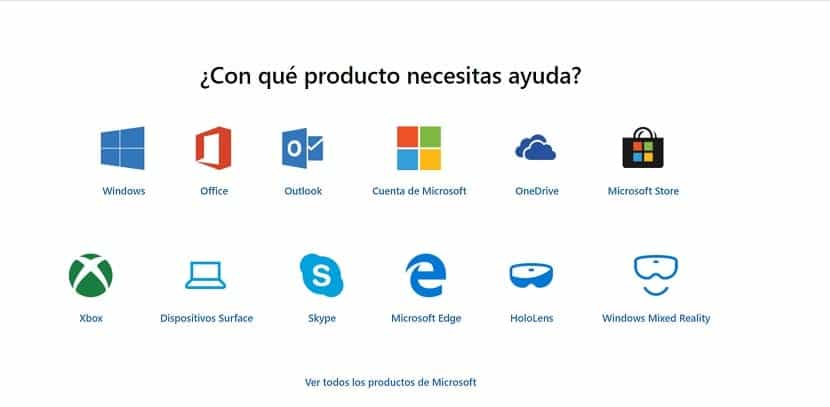
Jos nämä edelliset vaihtoehdot eivät vakuuttaa meitä, voimme aina käyttää suoraan Microsoftin teknistä tukea. Koska tällä yritystukella on verkkosivusto, jolla voimme suorittaa kaikki kyselyt, jotka meillä on, Windows 10: stä tai joistakin järjestelmässä olevista sovelluksista. Joten se auttaa meitä tässä käyttöjärjestelmän vianmäärityksessä. Joten se on hyvin täydellinen vaihtoehto.
Koska joko ongelma itse käyttöjärjestelmässä tai joissakin siinä käytetyissä Microsoft-tuotteissa, on hyvin todennäköistä, että löydämme ratkaisun mainittuun epäonnistumiseen tai ongelmaan meillä on siinä. Yksi tämän vaihtoehdon suurista eduista on, että Microsoftin tarjoamien oppaiden tai ratkaisujen lisäksi verkossa on yhteisö.
Jotta voimme paljastaa ongelmamme käyttäjille, koska on todennäköisesti joku, jolla on tai on ollut sama ongelma. Joten he voivat antaa meille ratkaisun, joka parhaiten sopii tilanteeseemme. Tai voimme olla niitä, jotka auttavat muita ihmisiä. Se voi olla sekä Windows 10: n että käyttöjärjestelmän aiempien versioiden kanssa. Voit käyttää Microsoft-tukea yksinkertaisesti käyttää tätä linkkiä.
Avaan tietokoneen, ja sovellukset eivät näy työpöydällä. Vain jos painan F1-näppäintä, Microsoft ilmestyy ja pääsen Internetiin.